Photoshop CC中怎么快速画出箭头图案
1、点击Photoshop CC工具面板中的图示的路径工具组按钮。
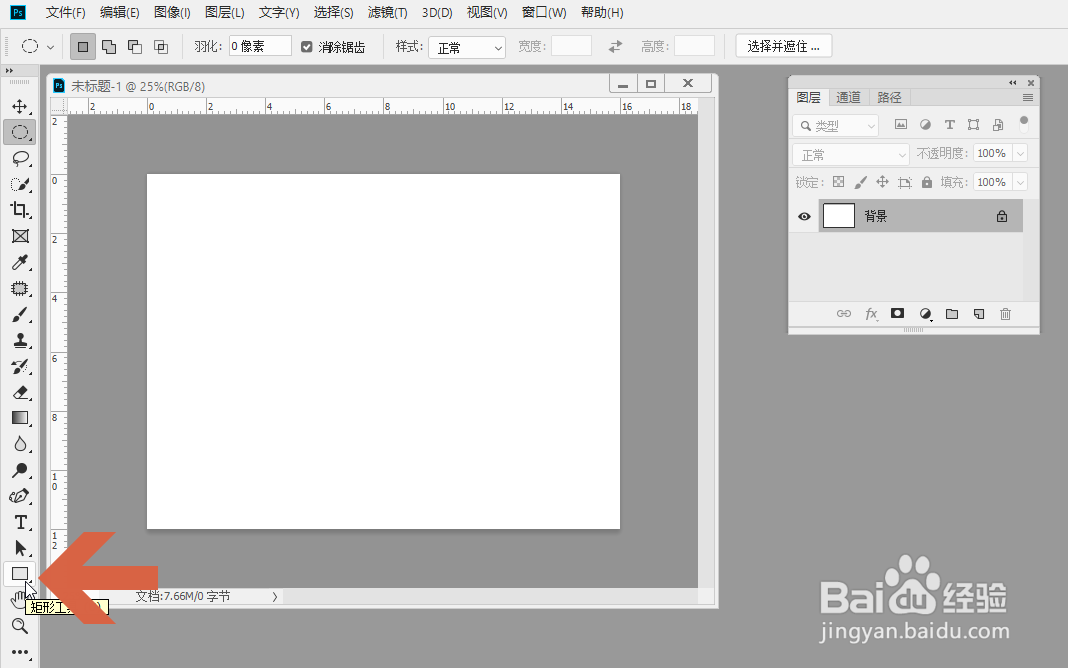
2、在弹出的列表中选择【自定形状工具】。
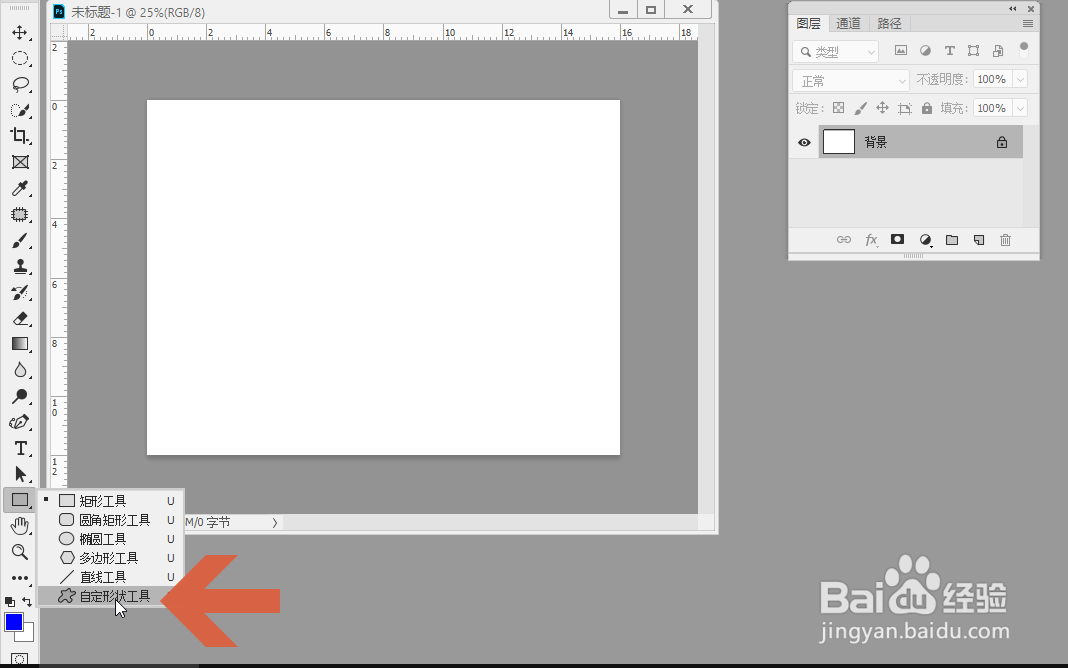
3、点击菜单栏下方工具选项栏中图示的下拉按钮。
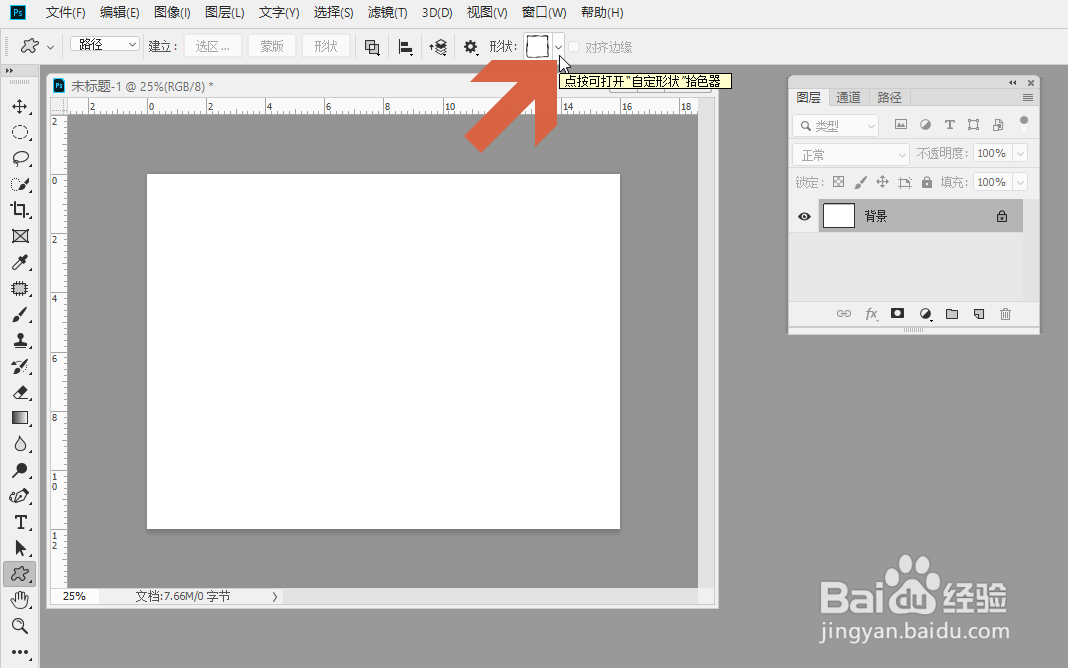
4、在弹出的列表中会显示几个箭头形状的选项,在其中选择一个箭头样式。
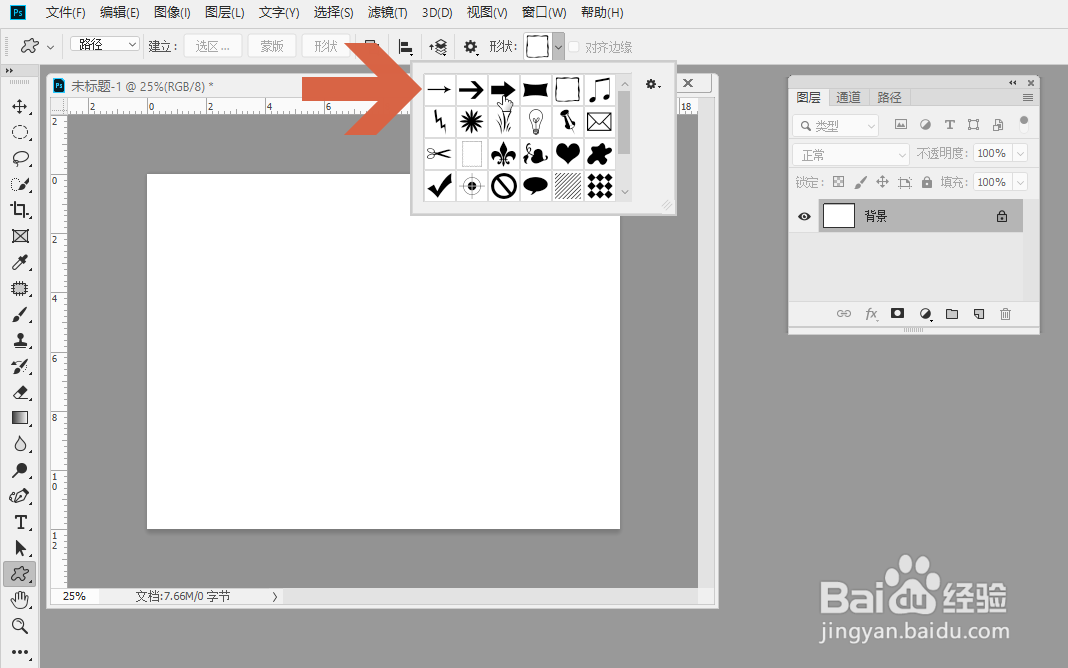
5、再点击工具选项栏左侧图示的下拉按钮,其中有几个选项。
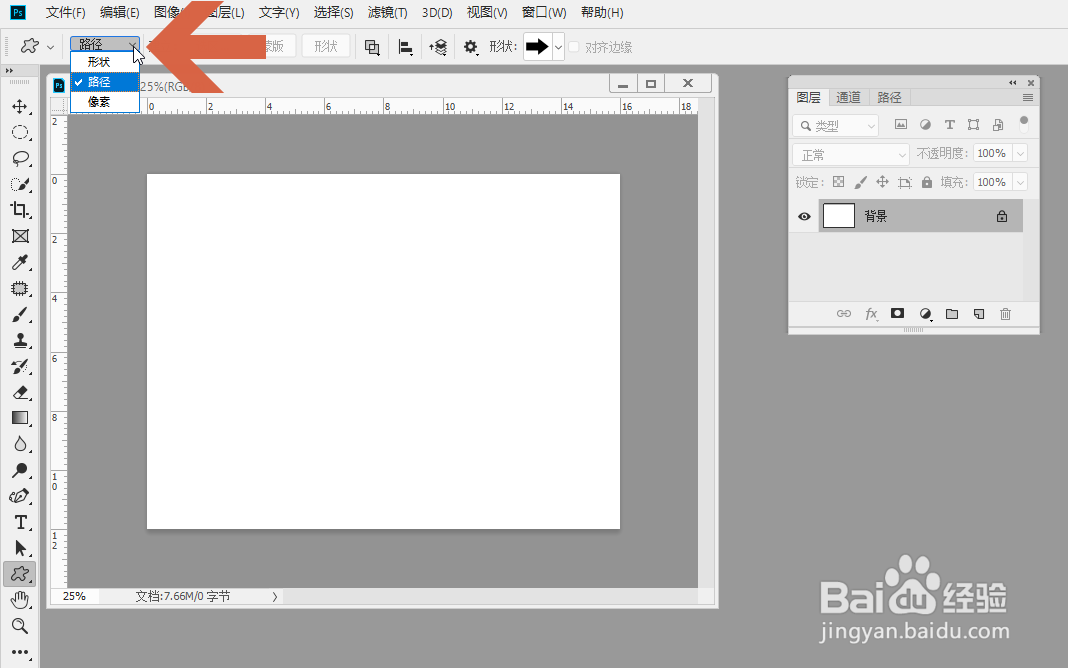
6、如果选择【路径】选项,就可以拖动鼠标在画布中画出无填充颜色的箭头形状。
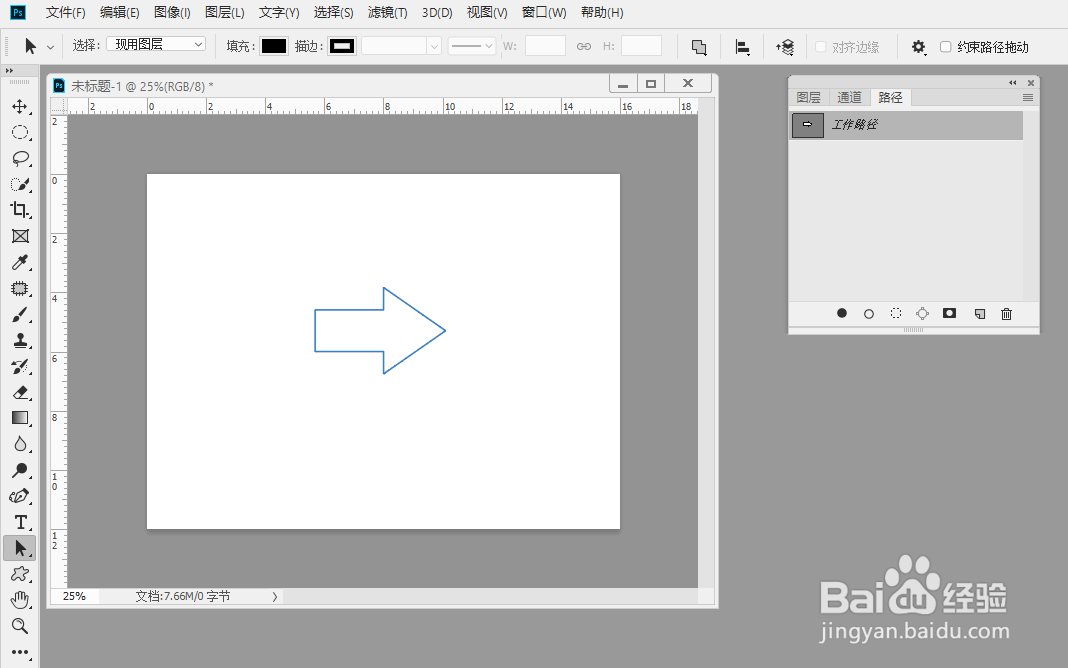
7、如果选择【形状】或者【像素】选项,可以拖动鼠标在画布中画出以前景色为填充颜色的箭头形状。
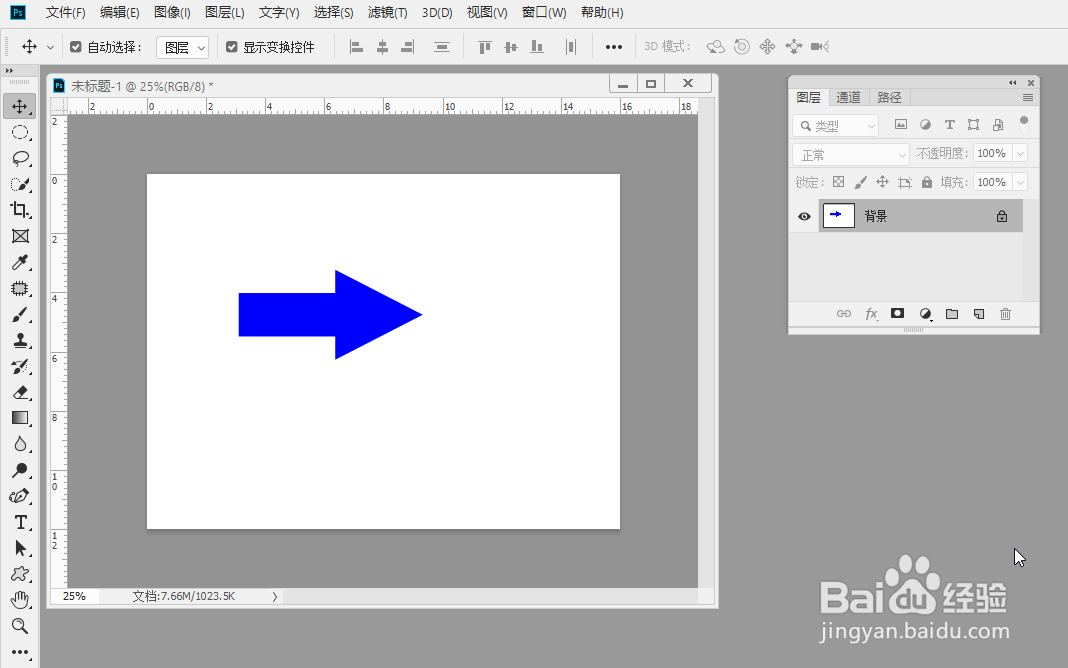
声明:本网站引用、摘录或转载内容仅供网站访问者交流或参考,不代表本站立场,如存在版权或非法内容,请联系站长删除,联系邮箱:site.kefu@qq.com。
阅读量:67
阅读量:172
阅读量:78
阅读量:53
阅读量:125